日本語入力速度が2倍近くに!親指シフトで生産性向上!Macの設定方法も
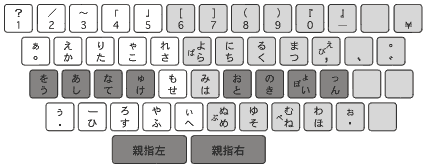
皆さんは親指シフトという入力方法をご存知でしょうか。
日本ではキーボードで日本語を入力する時に、9割以上の人がローマ字入力を使っています。そして一部の人は、かな入力という方法で入力しています。
親指シフトとは、ローマ字入力・かな入力とは異なる第三の入力方法です。そしてこの親指シフトを習得すると、ローマ字入力と比べて入力速度がざっくり倍近くになります。
この記事では、そんな親指シフトを紹介します!
親指シフトの便利さ
例えば、「親指シフト」と打つ時のことを考えてみましょう。ローマ字入力ではこうなります。この時、キーボードを13回叩くことになりますね。
O + Y + A + Y + U + B + I + S + I + H + U + T + O
次に、かな入力ではこうなります。キーボードを8回叩くことになります。
お + や + ゆ + ひ + ゛ + し + ふ + と
最後に、親指シフトではこうなります。なんとキー入力はわずか7回です。
お + や + ゆ + び + し + ふ + と
日本語を1回で入力できる
そう、親指シフトでは、日本語の文字を1回のキー入力で入力できます。かな入力では濁点「゛」や半濁点「゜」のついた文字は2回の入力が必要ですが、親指シフトではこれらも1回で済みます。
※なお、「しゃ」など小さい「ゃ」「ゅ」「ょ」については、親指シフトでも2回の入力が必要になります。
ちなみに、日本語の文章(天声人語4日分:3735文字)を入力したときの打鍵数を比較した資料によると、この通り、親指シフトが最も少なくなっています。
| 総打鍵数 | 備考 | |
| 親指シフト | 3,735 | シフトキー自体を押した数は、カウントしない。 |
| JIS配列かな | 4,110 | シフトキー自体を押した数は、カウントしない。 |
| ローマ字 | 6,474 |
ローマ字入力は遅くて指が疲れる
私はこうしてブログを書いているので、日本語を多く打ちます。仕事でたくさんのメールを打つ人もいるでしょう。そんなとき、ずっとキーボードを叩いていると、指が疲れてきませんか?
ローマ字入力はどうしても日本語1文字(あ行以外)を打つのに2回のキー入力が必要になります。早い人ではキー入力を1分間に1,000回近くも行いますから、疲れるのも当然です。
また、「公共広告機構」「民法上の不法行為の時効」など、ローマ字では非常に入力しにくい言葉もあります(実際に打ってみてください)。
私はいろいろ考えて、入力速度を速くし生産性を上げるために、親指シフトを覚えることにしました。
親指シフトの配列
親指シフトの配列は、このようになっています。
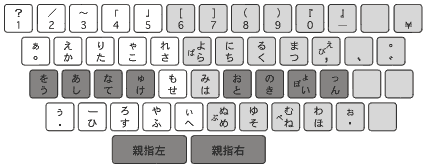
かな入力は、キーボードを数字の列まで4列全て使いますが、親指シフトでは下3列しか使わないのが特徴です。
一番上の数字の列まで指を伸ばさなくて良いので、入力しやすいです。
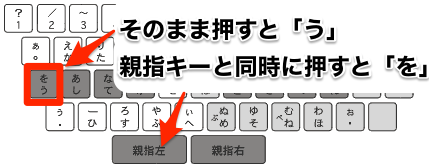
どうやって入力するの?
例えば、「う」と入力するには親指シフトではAを押せばよいです。上の図で、各キーの下に書いてある文字については、そのキーをそのまま入力すればよいです。
一方で、「を」と入力するには、下の方にある「親指左キー」と同時にAを押します。
上の図で、各キーの下に書いてある文字については、そのキーと、キーを打つ手の親指キーを同時に押します。
他のルールとしては、
- 濁音(がぎぐげご など)は、反対側の親指キーと同時に押す
- 半濁音(ぱぴぷぺぽ)も、反対側の親指キーと同時に押す
親指シフトで大変なこと
さて、日本語入力速度が2倍近くになる親指シフトですが、実際に使えるようになるには2つの壁があります。
習得が大変
まず1つめは、習得が大変ということです。
親指シフトは、ローマ字入力とは全く違う配列をしています。そのため、配列を覚える必要があります。
とはいえ、実際には配列自体は2〜3日もあれば覚えられます。最大の壁は「親指シフトを体に覚え込ませるのが大変」です。
長年ローマ字入力をしてきた私は、ローマ字入力で400文字/分くらいの入力速度があります。そして親指シフトを一応覚えてから入力速度を計ってみたところ、70文字/分でした。覚えたてなので仕方ないですが、一時的にかなり入力速度が落ちます。
いずれは元の速度を超えていくでしょうが、数カ月はかかるでしょう。
特別なソフトを入れる必要
親指シフトで入力するために、キーボードを買い換える必要は全くありません。いまのキーボードがそのまま使えます。
ただし、親指シフトを使うには親指シフトを使えるようにするソフトをインストールせねばなりません。
この記事の下の方では、Macでの設定方法を解説します!
どうやって親指シフトを覚えた?
わたしはまず、とにもかくにも配列を覚えました。
配列を左から読んで、「うしてけせはときいん・・」「ひすふへめそねほ・・」など、呪文のように唱えて覚えました。
たまたま自宅に「はがせるシール」があったので、キーボードにもこのようにシールを貼ってみました。

または、親指シフト用のキーボードが安く売られているので買ってみても良いと思います。
ゲームも作ってみた
ちまたでは親指シフトの練習にNICOLA派宣言というサイトの文章を使うのが定番のようです。ですが、文章がつまらなかったので私は使いませんでした。
かわりに、Pythonでかんたんなゲームを作って練習していました。たった17行のプログラムですが、良い練習になりました。ちなみにソースコードはこちらです。

import random
hiragana = "あいうえおかきくけこさしすせそたちつてとなにぬねのはひふへほまみむめもやゆよらりるれろわをんがぎぐげござじずぜぞだぢづでどばびぶべぼゃゅょぱぴぷぺぽっぁぃぅぇぉ"
print('eと入力すると終了します')
i=0
while True:
i=i+1
current = hiragana[random.randint(0,len(hiragana)-1)]
if index > len(hiragana): index = 0
print (current)
inpu = input()
if inpu == 'e' :
print('終了します')
break
if inpu == current:
print('正解! ' + str(i) +'回目\n')
else :
print('NOOOOOOOO!!!!! ' + str(i) +'回目\n')あとはひたすら打つ
キー配列を覚えたら、あとはひたすら打つだけです。
最初の頃は1文字を打つのに1秒かかります。しかし、慣れてくるとどんどんと速くなっていき、次第にはもとのローマ字入力の速さを追い抜くでしょう。
Macでの設定方法
ここではMacの設定方法を説明してみます。特に、macOS SierraとUSキーボードをお使いの方には参考になると思います。
2つのソフトを使う
macOS Sierraで親指シフトを使うには2つのソフトをインストールする必要があります。
Karabiner-Elements
Karabiner-Elementsというソフトで、⌘キーなどを親指キーとして使えるようにします。
MacでUSキーボード使用者は全員入れてるんじゃないか?と思うくらい有名なソフトです。ダウンロードはここから行えます。
JISキーボードの方はインストールの必要はありません。
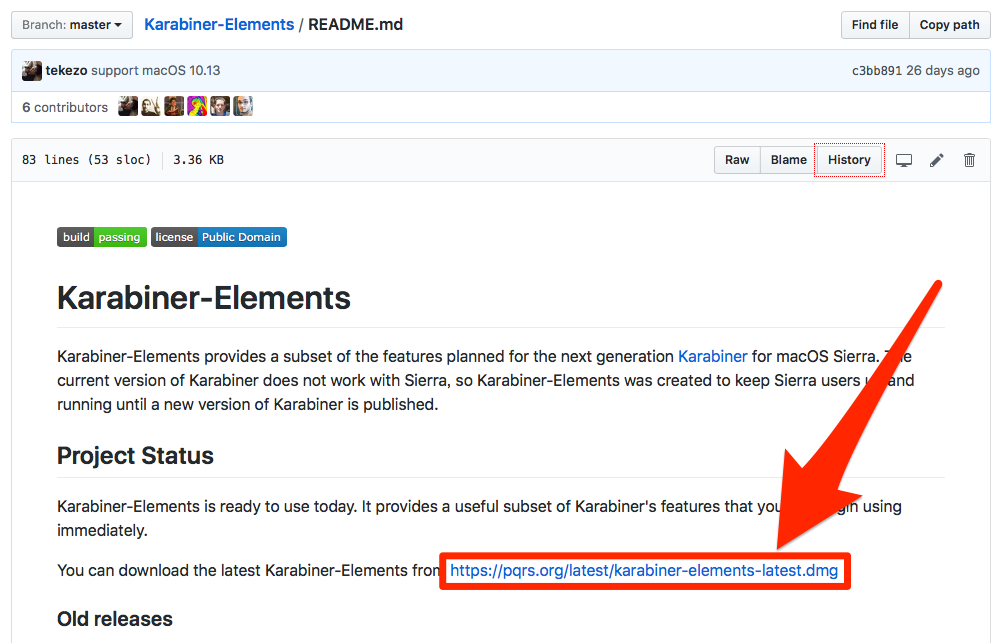
私はこのように設定しています。左右の⌘キーを英数キーとかなキーにしています。
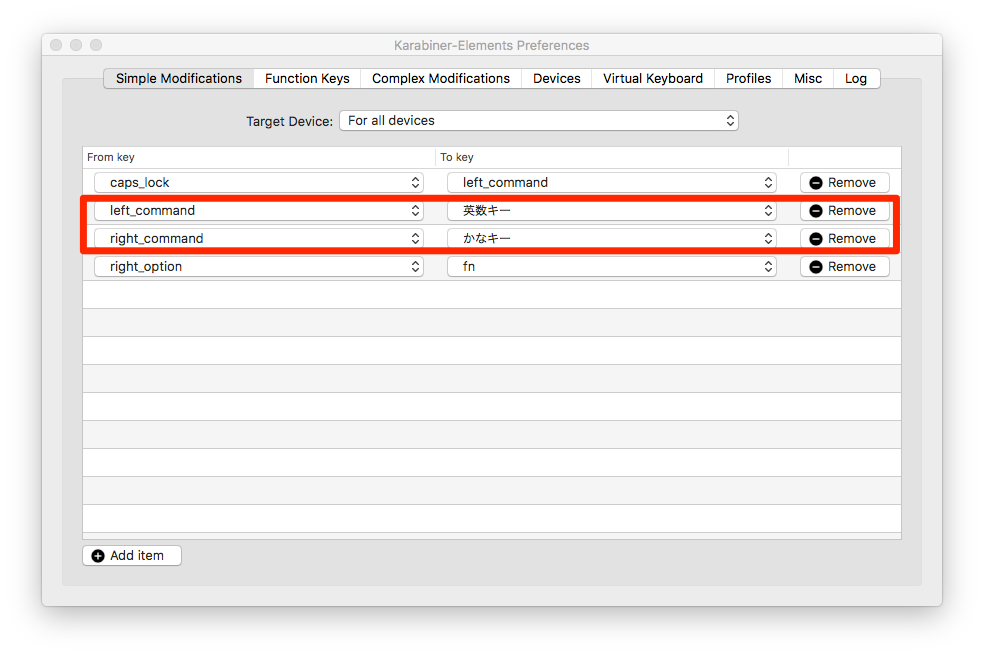
Lacaille
Lacaille(ラカーユまたはラカイユと読むっぽいです)で、親指シフトを使えるようにします。
設定は下記の通り。
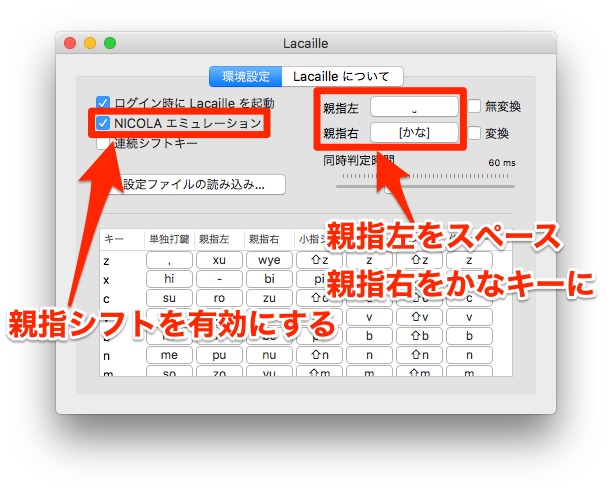
以上2つをインストールすると、このようになります。

これで設定は完了です。
みなさんも良き親指シフト生活を!






